
Als het gaat om het aanpassen van de grootte of het converteren van afbeeldingen, kan het vaak een moeizame taak zijn om de een na de ander te doen. Gelukkig zijn er veel geweldige tools beschikbaar die het gemakkelijk maken om door het proces te komen met slechts een klik op de knop. Je kunt niet alleen geweldige batchbewerkingssoftware vinden om het formaat van afbeeldingen te wijzigen of om te zetten, je kunt er ook een paar vinden die je een aantal behoorlijk indrukwekkende batchbewerkingsfuncties zullen geven.
Met veel opties voor alleen Mac of alleen Windows daar, hebben we onze keuzes teruggebracht tot drie apps of services die voor u werken - of u nu een Mac of Windows (en in sommige gevallen Linux) gebruikt.
De drie opties komen ook tegemoet aan drie verschillende soorten behoeften. Als u op zoek bent naar een heavy-duty app waarmee u zowel eenvoudige als geavanceerde bewerkingen op uw foto's kunt uitvoeren - XnConvert is de keuze voor u. Als u de voorkeur geeft aan een eenvoudige app die de standaardopdracht doet voor het wijzigen van het formaat, ga dan naar SimplePhoto. En voor degenen onder u die helemaal geen software voor het bewerken van afbeeldingen willen downloaden - PicResize is een van de eenvoudigste opties die er zijn.
Lees hieronder meer over elk van hen en kijk ook eens naar de handleiding van MakeUseOf over het gebruik van IrfanView. Afbeeldingen converteren en vergroten / verkleinen in bulk Hoe afbeeldingen in bulk converteren en vergroten / verkleinen Als er een enkele tijdbesparende tip is die ik ooit zou kunnen gebruiken aanbieden aan elke schrijver, student, professional of iemand anders die documenten met afbeeldingen moet produceren, het is de mogelijkheid afbeeldingen in grote aantallen te verkleinen. Meer lezen om beelden van grootte te veranderen.
Robuust bewerken en converteren met XnConvert
We hebben al een grondige blik geworsteld XnConvert - Dode eenvoudige batch-batchverwerking op meerdere platforms [Windows, Mac en Linux] XnConvert - Dode eenvoudige batchverwerking op meerdere platforms [Windows, Mac & Linux] Schrijven voor MakeUseOf betekent dat, als auteur kom ik heel veel koffie, veel software en veel screenshots door. Ongeacht het besturingssysteem dat ik gebruik, als ik de software aan het beoordelen ben ... Lees meer bij XnConvert, een platformonafhankelijke gratis app die het bewerken van foto's met de grootste moeite kost, en het is duidelijk dat het zou moeten werken op elke lijst van deze soort worden vermeld. Met Mac-, Windows- en Linux-versies beschikbaar, maakt XnConvert het eenvoudig om afbeeldingen in batches te converteren en te vergroten.
XnConvert ondersteunt standaard beeldformaten, waaronder de meest voorkomende, JPG, PNG, TIFF en een belangrijke functie voor elke serieuze fotograaf, RAW. Daar stopt het echter niet - de app ondersteunt meer dan 500 andere formaten, die hier worden vermeld. Je kunt niet alleen afbeeldingen converteren en vergroten of verkleinen met XnConvert, je kunt ook afbeeldingen roteren en bijsnijden, een watermerk toevoegen en de basisinstellingen in elke afbeelding aanpassen, zoals helderheid en contrast, en je kunt zelfs enkele interessante effecten toevoegen om op te starten.
Na het toevoegen van foto's, afzonderlijk of uit één map.
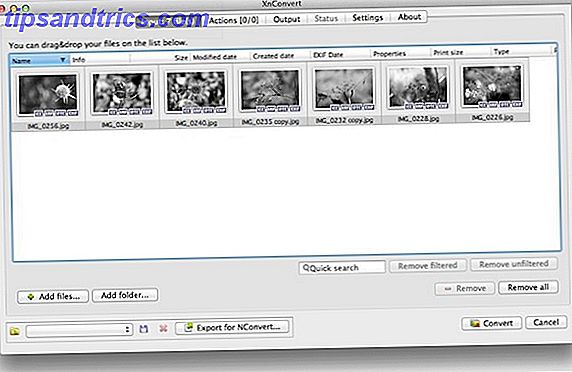
U kunt vervolgens een willekeurig aantal acties selecteren om op uw afbeeldingen te gebruiken en u kunt een voorbeeld van de wijzigingen bekijken terwijl u elke actie toepast.

U kunt vervolgens kiezen waar u uw bewerkte foto's wilt opslaan en ook de mogelijkheid hebben om uw bestanden een andere naam te geven. Wat functies betreft, is XnConvert een van de meest indrukwekkende apps die er zijn, alleen al vanwege de enorme hoeveelheid opties die het biedt.
Lichtgewicht formaat wijzigen en converteren met SimplePhoto
SimplePhoto is beschikbaar voor zowel Mac als Windows en is een geweldige optie voor diegenen onder u die op zoek zijn naar een manier om uw afbeeldingen eenvoudigweg te vergroten of verkleinen. De lichtgewicht app zal je computer niet laten instorten en ondersteunt PNG, TIFF, GIF, JPG en BMP. Helaas ondersteunt het RAW niet.
Naast formaat wijzigen en converteren, kunt u SimplePhoto ook gebruiken om foto's bij te snijden, foto's te groeperen op directory, datum of de hiërarchie af te vlakken.
Voeg foto's afzonderlijk of door de map toe, kies het bestandstype waarnaar u uw afbeeldingen wilt converteren, kies het formaat en selecteer uw uitvoermap.

Als een klein randje kunnen Mac-gebruikers misschien ook overwegen om eenvoudig Automator te gebruiken als het enige dat u zoekt, het standaard wijzigen en hernoemen is. In plaats van een extra programma te downloaden, bekijk dan onze handige gids over hoe u het beste uit Automator kunt halen met uw afbeeldingen 5 Quick & Easy Mac Automator-hacks voor digitale foto's 5 Snelle en eenvoudige Mac Automator-hacks voor digitale foto's Meer lezen. Als u op zoek bent naar een handleiding over het hernoemen van uw afbeeldingsbestanden, bekijk dan hier onze handleiding. Hoe Automator te gebruiken bij het hernoemen van hernoemen op een Mac Hoe Automator te gebruiken voor het hernoemen van hernoemde afbeeldingen op Mac Meer lezen.
Batch Resize & Convert online met PicResize
Als je helemaal geen software op je computer wilt installeren, kun je altijd de online route gebruiken, mits je natuurlijk toegang hebt tot een fatsoenlijke internetverbinding, anders zal het waarschijnlijk veel meer moeite kosten dan het waard is. PicResize, zoals je kunt raden aan de hand van de naam, stelt je in staat om afbeeldingen van grootte te veranderen.
Upload eenvoudig de afbeeldingen naar de site en selecteer de gewenste grootte. U kunt kiezen tussen 75%, 50% en 25% kleiner, of door simpelweg een aangepaste breedte en hoogte in te voeren. Je kunt er ook voor kiezen om je afbeeldingen op te slaan als JPG's, GIF's of PNG's - dus het geeft je een aantal conversie-opties, zij het beperkt tot drie bestandstypes.

Nadat u het proces hebt uitgevoerd, zijn uw afbeeldingen beschikbaar om te downloaden als een ZIP-bestand en worden ze binnen 20 minuten na de conversie van hun servers verwijderd.

En tot slot is de weggeefactie misschien voorbij, maar vergeet niet om BatchPhoto te bekijken, die we hebben beoordeeld voor nog een krachtige optie voor het bewerken van foto's Eenvoudig meerdere foto's tegelijk bewerken met BatchPhoto voor Windows en Mac [Giveaway] Bewerk eenvoudig meerdere foto's tegelijk met BatchPhoto voor Windows en Mac [Giveaway] Heb je ooit veel foto's gemaakt en moest je ze allemaal tegelijk bewerken? Of ze moeten worden vergroot of verkleind, geroteerd of gecombineerd tot een fotoalbum, het bewerken van de foto's één voor één kan ... Lees meer, maar dan een die je minstens $ 40 terugbrengt.
Kent u geweldige cross-platformopties voor batchbewerkingsafbeeldingen? Laat het ons weten in de comments.
Beeldcredits: Iconspedia



